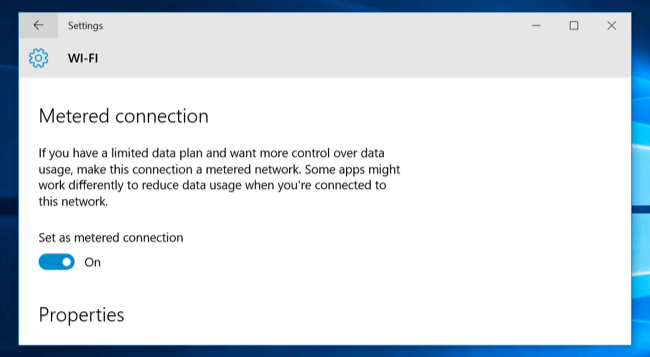От Администратор
Windows 10 изключи много гъвкави функции, които използвахме в по-ранна версия на Windows. Един от тях позволяваше на потребителя да реши дали искат актуализации и кога го искат. За бавни или ограничени широколентови връзки това е истинска бъркотия, тъй като Windows започва да изтегля актуализациите си в фона автоматично и удряйки вашата честотна лента много силно. В тази статия ще ви покажа как да изключете автоматичната актуализация в Windows 10.
Как да деактивирам автоматичното актуализиране на Windows 10
За да деактивирате автоматичната актуализация в Windows 10 PC, моля, следвайте стъпките, дадени по-долу.
Етап 1 # Натиснете Ключ на Windows + R
Стъпка 2 # Ще се появи поле за изпълнение. Сега пиши услуги.msc в ход.
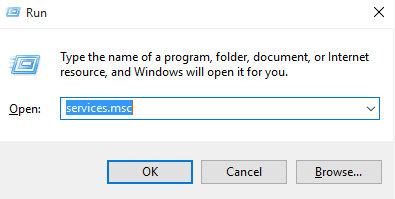
Стъпка 3 # Сега от списъка на услугата, която идва, намерете термина, който казва актуализация на Windows.
Стъпка 4 # Щракнете двукратно върху него. Променете типа старт на деактивиран.
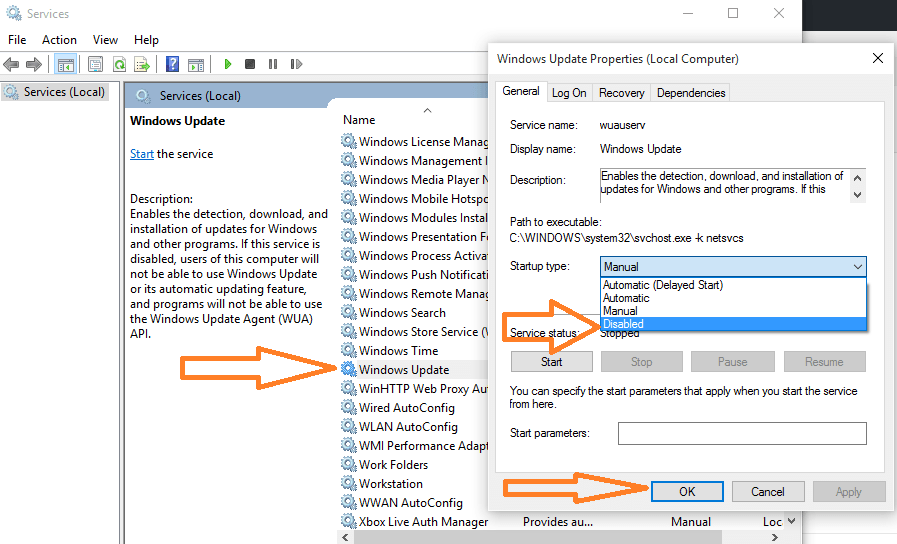
Рестартирайте системата си, за да влязат в сила промените.
Свършен. Току-що сте деактивирали услугата Windows 10 и тя няма да се актуализира автоматично, когато стартирате Windows отново.
Алтернативен вариант
Настройте вашата Wi-Fi или клетъчна връзка на измерено. Windows не изтегля актуализации отново измервани връзки.